创意合成,制作在天上飞的大陆(3)
来源:公众号
作者:蚂蚁摄影MaE
学习:3134人次
选择修补工具,将画面中影响视觉效果的杂乱物体祛除掉
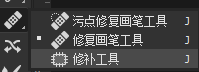
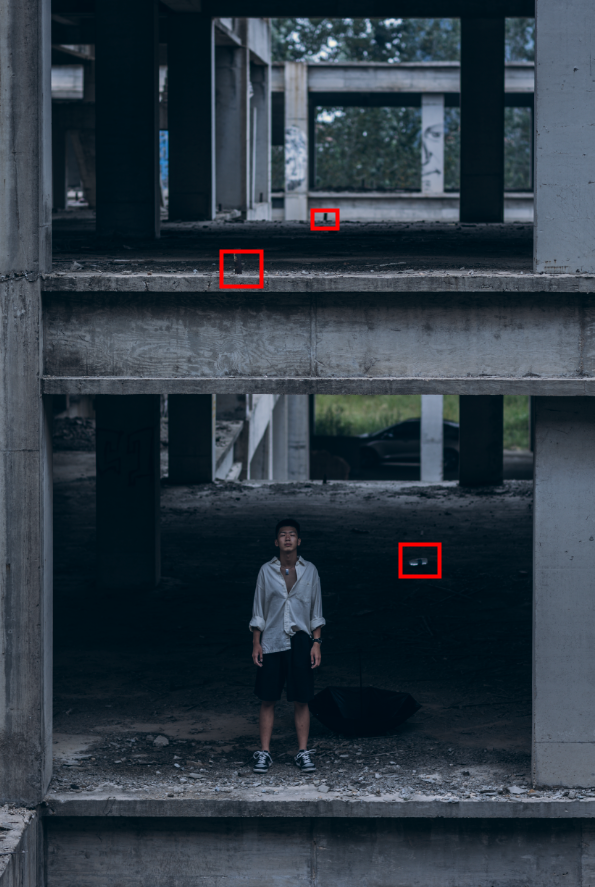
★2. 磨皮
我们先对人物的皮肤进行处理,这里我们先使用修补工具对皮肤瑕疵进行处理,再选择中性灰http://www.16xx8.com/tags/38464/,双曲线http://www.16xx8.com/tags/38466/以及高低频或者磨皮插件进行磨皮处理。
左是磨皮前,右是磨皮后


★3. 画面明暗、影调定调
处理完皮肤之后,先按alt+shift+Ctrl+e盖印一个图层。
这张照片蚂蚁觉得背景的后面的透光的部分太亮过于抢眼,可以在暗一些,人物可以在稍微提亮一些,蚂蚁用到了曲线工具来进行调整,同时配合ps蒙版工具来擦出想要压暗和提亮的地方,可以使用多个曲线来压暗。
左压暗,右提两
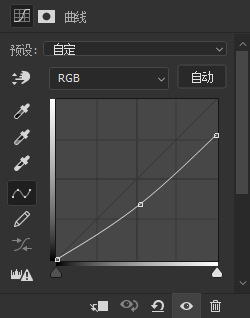
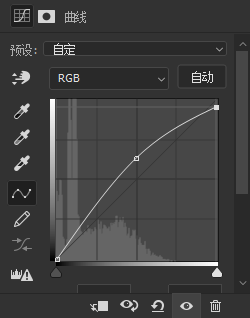
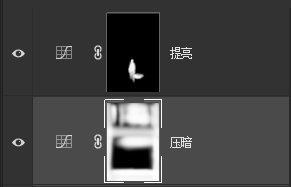
左定调之前,右定调之后


★4. 细节调整
后面背景中左上角的蓝色物体以及模特身后的草丛颜色过于抢眼,利用色相/饱和度工具,降低蓝色,绿色饱和度,配合蒙版选择要修改的部分。
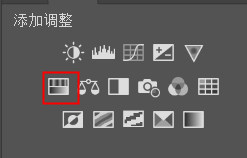
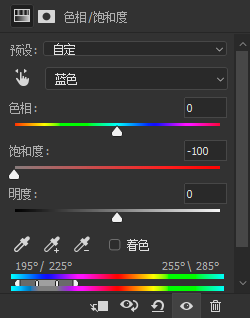
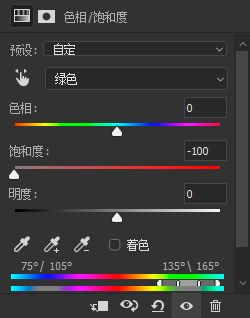
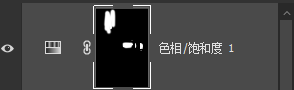
左调整之前,右调整后
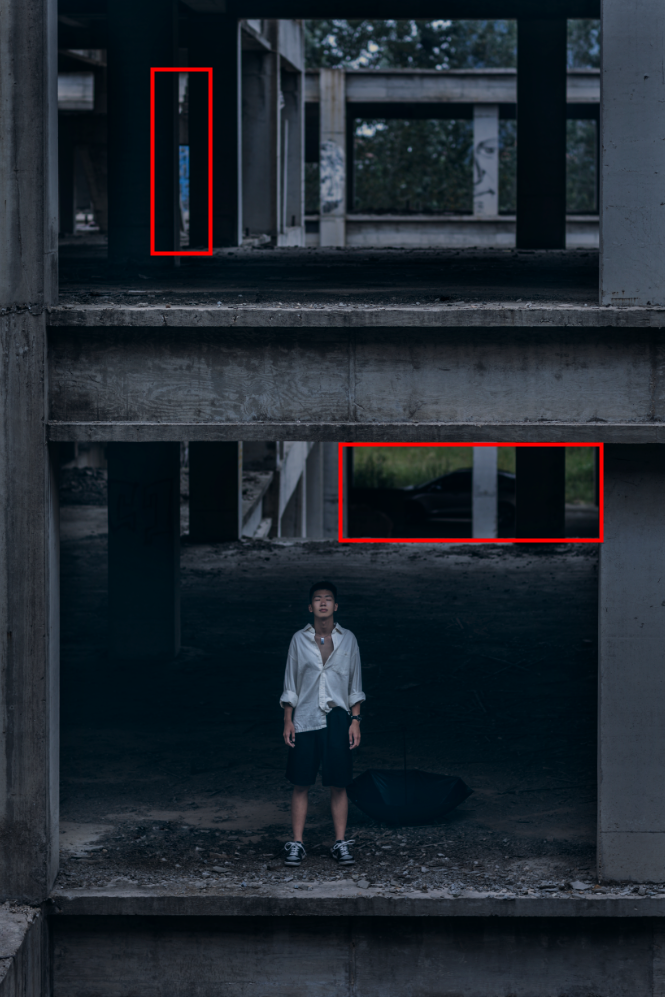

好了,这样一张孤寂清冷的情绪风格的调色就完成啦,我们一起来看一下前后的对比吧!
左原图,右效果图

ok,今日份情绪调色教程就分享到这里,大家后期可以根据自己的风格来进行调整哦~
学习 · 提示
关注大神微博加入>>
网友求助,请回答!
 学习PS请到www.16xx8.com
学习PS请到www.16xx8.com





![[婚纱照处理] PS制作紫色浪漫爱情婚片“爱的告白”](http://pic.16xx8.com/allimg/111021/1_102111300S641.jpg)
